Win10防火墙高级设置变灰色不能修改怎么办?
Win10防火墙高级设置变灰色不能修改怎么办?用户们可以直接的打开注册表下的mpssvc文件夹,然后双击打开其中的Start来进行操作就可以了。下面就让本站来为用户们来仔细的介绍一下Win10防火墙高级设置变灰色不能修改详解吧。

更新日期:2023-09-01
来源:纯净之家
win10防火墙打不开所有的设置都是灰色的怎么办?很多的用户们在使用win10系统的过程中发现自己的防火墙打不开所有的设置,然后都是灰色的,那么这是怎么回事?下面就让本站来为用户们来仔细的介绍一下win10防火墙打不开所有的设置都是灰色的问题解析吧。
win10防火墙打不开所有的设置都是灰色的问题解析
方法一:
1、首先按下键盘“win+r”打开运行,输入“regedit”回车确定打开注册表。
2、然后定位到以下位置“计算机\HKEY_LOCAL_MACHINE\SYSTEM\CurrentControlSet\Services\mpssvc”
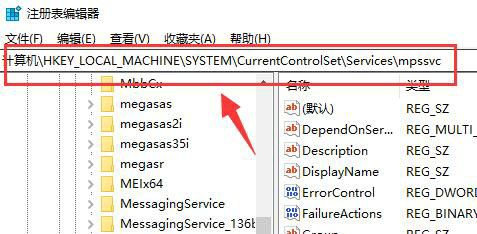
3、然后双击打开右侧的“Start”
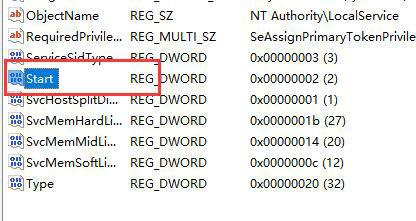
4、将数值数据更改为“2”,点击“确定”保存后重启电脑即可正常开启防火墙。
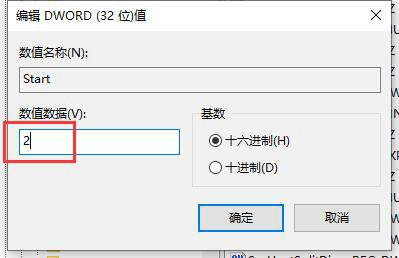
方法二:
1、如果修改注册表无效,还需要打开服务。
2、首先我们依旧是打开运行,输入“services.msc”
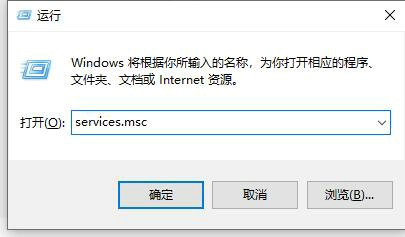
3、在服务列表中找到并开启“windows defender firewall”开启后应该就能打开防火墙了。
Win10防火墙高级设置变灰色不能修改怎么办?
Win10防火墙高级设置变灰色不能修改怎么办?用户们可以直接的打开注册表下的mpssvc文件夹,然后双击打开其中的Start来进行操作就可以了。下面就让本站来为用户们来仔细的介绍一下Win10防火墙高级设置变灰色不能修改详解吧。

win10防火墙无法关闭怎么办?win10防火墙无法关闭问题解析
我们在使用win10电脑的时候会想着关闭win10防火墙,相信也有不少的用户们在关闭的时候遇到了无法关闭怎么办?用户们可以直接的打开网络和internet下的以太网,然后找到Windows防火墙来进行操作就可以了或者是直接的打开控制面板来进行设置。下面就让本站来为用户们来仔细的介绍一下win10防火墙无法关闭问题解析吧。

Win10防火墙灰色禁用无法修改怎么解决?
最近有部分Win10系统的用户询问关于防火墙的问题,使用时发现防火墙实时保护按钮是灰色的,无法修改应该怎么处理呢?针对这一问题,本篇整理了详细的解决方法,操作简单易上手,分享给大家,感兴趣的用户继续看下去吧,希望对你有帮助。
